Jak znaleźć i usunąć zduplikowane kontakty na iPhonie w iOS 16
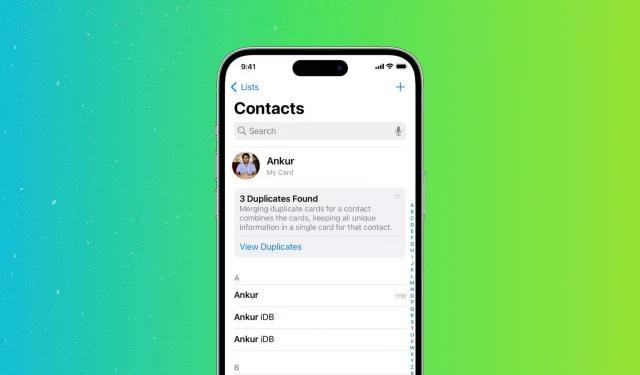
Jeśli ugrzęzłeś w zbyt wielu kontaktach i chcesz wyczyścić swoje symboliczne pudełka, mamy krótką wskazówkę, jak dbać o zduplikowane kontakty, które nie obejmują usuwania ich jeden po drugim.
W tym poście pokażemy 3 sposoby znajdowania zduplikowanych kontaktów i scalania lub usuwania ich bezpośrednio z iPhone’a.
3 sposoby łączenia zduplikowanych kontaktów na iPhonie
1. Użyj aplikacji Kontakty w systemie iOS 16.
Aplikacja Kontakty na iPhonie skanuje Twoją książkę adresową i jeśli istnieją dwie lub więcej wizytówek z tym samym imieniem i nazwiskiem, wyświetla je jako duplikaty i umożliwia ich scalenie.
Oto jak wyświetlić i scalić te duplikaty:
1) Otwórz aplikację Kontakty lub aplikację Telefon i stuknij Kontakty. Jeśli są zduplikowane wpisy, u góry zobaczysz komunikat z ostrzeżeniem.
2) Kliknij Wyświetl duplikaty.
3) W tym miejscu możesz kliknąć „Scal wszystko”> „Scal duplikaty”, a wszystkie zduplikowane kontakty zostaną połączone za jednym razem.
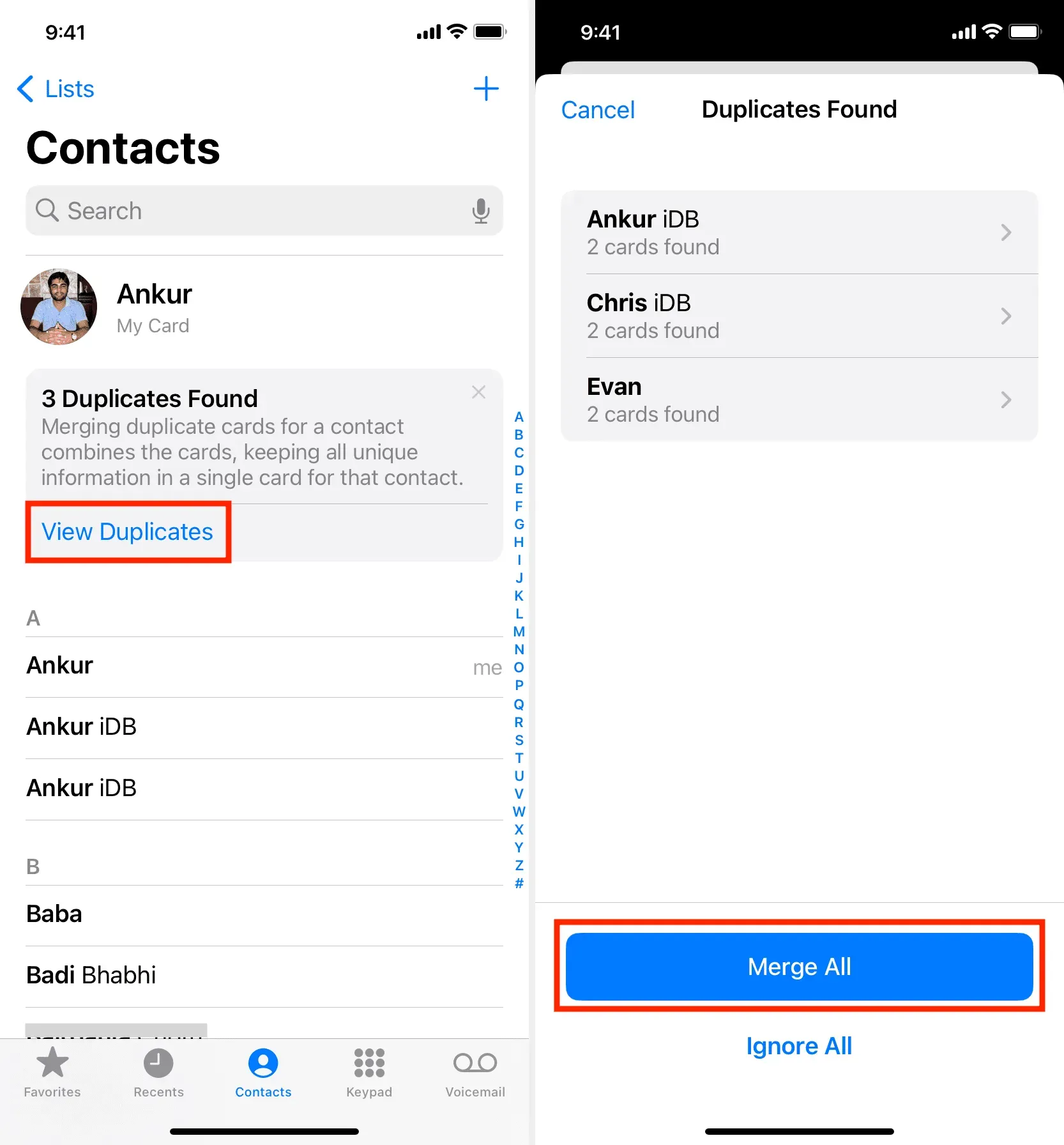
Możesz też scalić zduplikowane wpisy pojedynczo, dotykając jednego z nich. Umożliwi to wyświetlenie kont (iCloud, Gmail itp.), na których zapisane są duplikaty. Ponadto pokazuje numer telefonu komórkowego. Gdy zdecydujesz się pozbyć tego zduplikowanego kontaktu, kliknij „Połącz” i potwierdź.
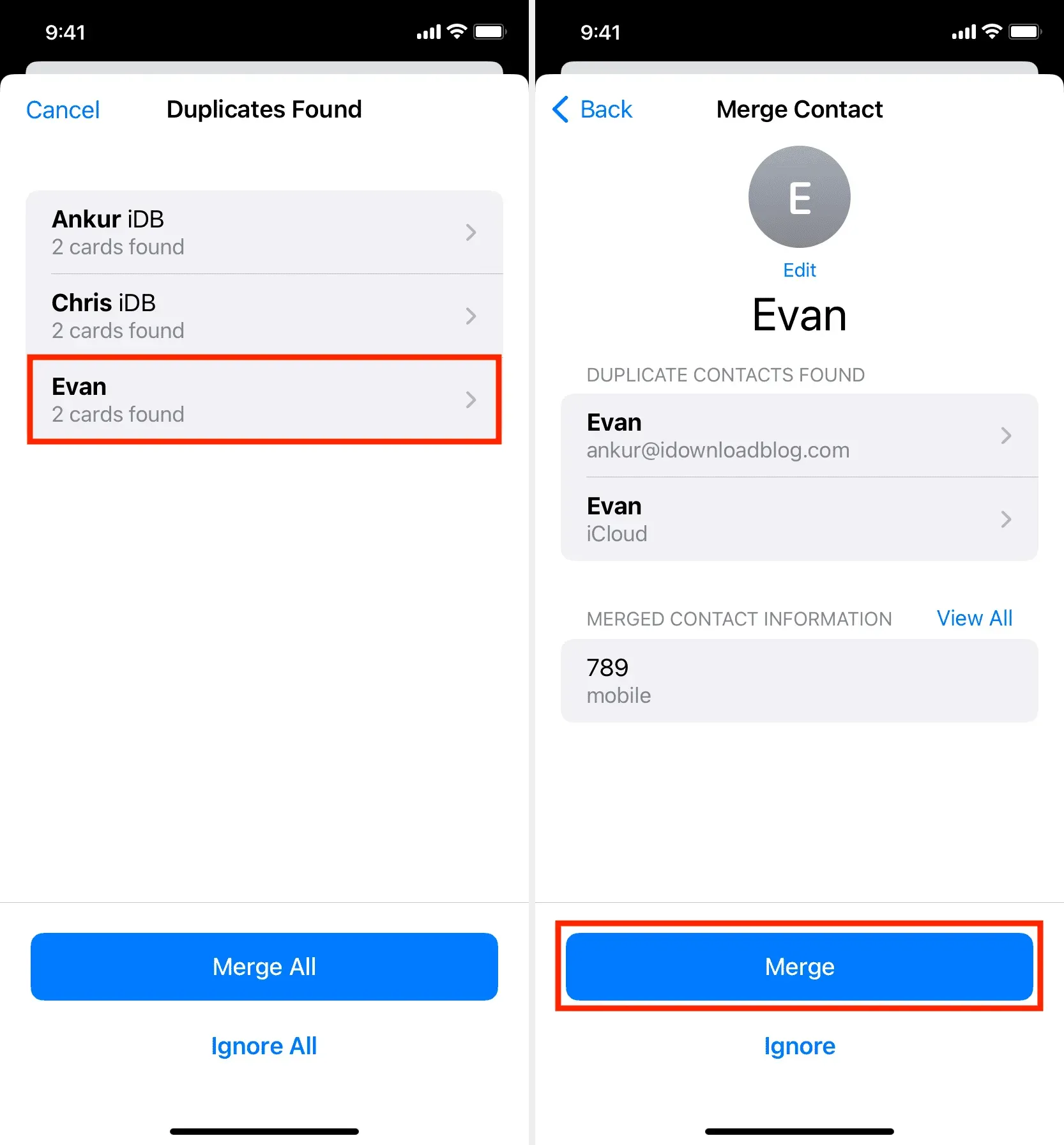
Postępuj zgodnie z poniższymi wskazówkami, jeśli nie widzisz opcji Wyświetl duplikat w aplikacji Kontakty na iPhonie:
- Upewnij się, że zaktualizowałeś iPhone’a do iOS 16.
- Stuknij <Listy w lewym górnym rogu ekranu kontaktów i wybierz Wszystkie kontakty.
- Wymuś zamknięcie aplikacji Kontakty i otwórz ją ponownie.
- Uruchom ponownie iPhone’a.
- Możliwe jest również, że Twój iPhone nie ma zduplikowanych kontaktów lub nie zakończył jeszcze skanowania w poszukiwaniu duplikatów. Możesz spróbować ponownie za jakiś czas lub następnego dnia.
2. Połącz kontakty
Możesz ręcznie połączyć dwa lub więcej kontaktów, które Twoim zdaniem są tą samą osobą, ale mają różne imiona lub nazwiska w książce adresowej. Po połączeniu kontaktów tej samej osoby zobaczysz tylko jeden wpis tej osoby na liście kontaktów. Na przykład, jeśli mam dwa kontakty o nazwach Chris i Chris iDB (oba kontakty odnoszą się do tej samej osoby), mogę je połączyć. Oto jak:
1) Dotknij jednego z kontaktów i wybierz „Edytuj” od góry.
2) Przewiń w dół i kliknij łącze kontakty.
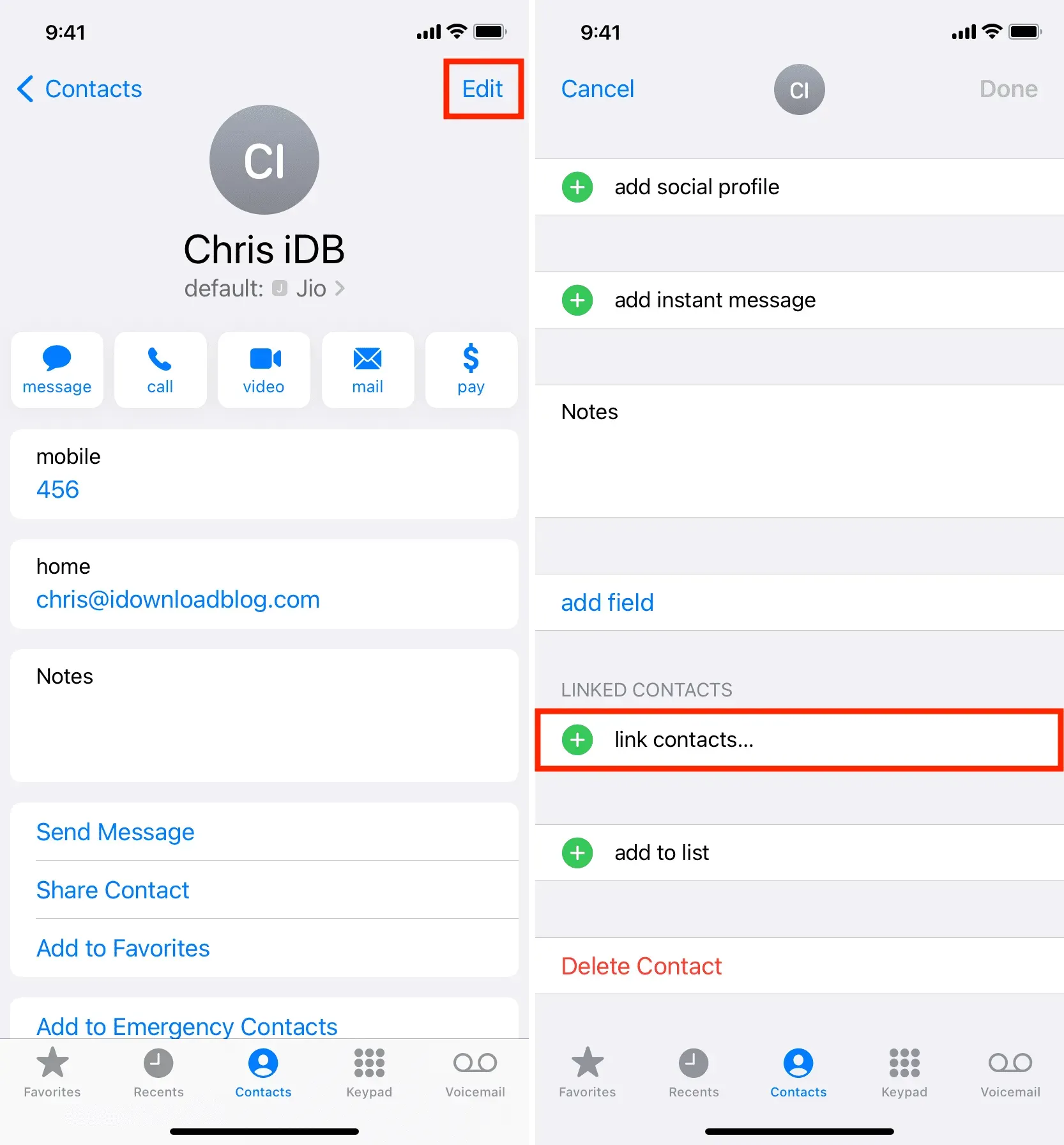
3) Znajdź inny kontakt tej osoby na swojej liście i dotknij go.
4) Na koniec kliknij „Link”> „Gotowe”.
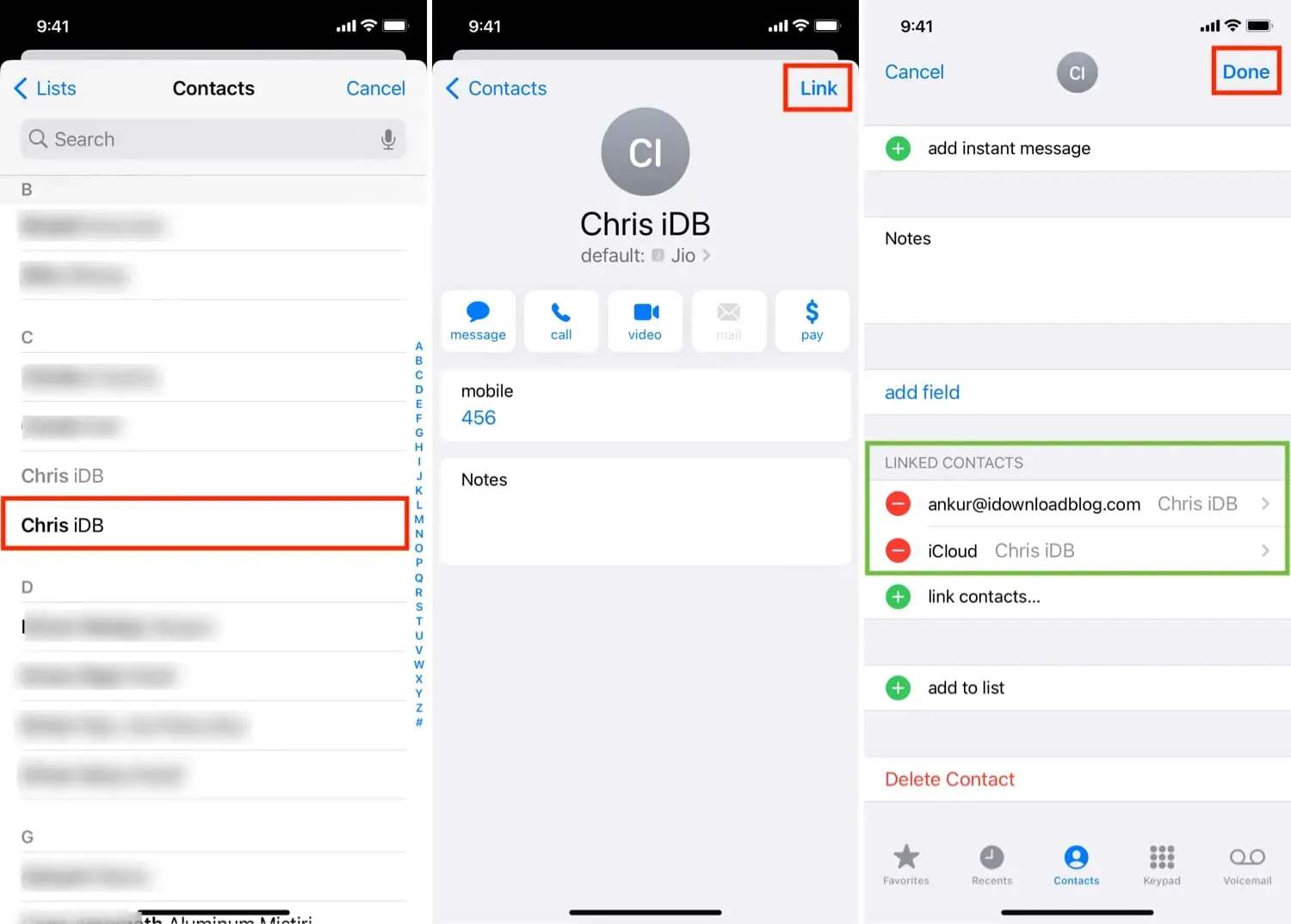
Pamiętaj, że łączenie kontaktów nie scala ich ani nie usuwa drugiej kopii. Zapisuje oba kontakty, ale pokazuje tylko jeden wpis w książce adresowej.
3. Korzystaj z aplikacji innych firm
Na koniec możesz użyć aplikacji innych firm, aby usunąć zduplikowane kontakty z iPhone’a. Aplikacje te zwykle działają dogłębnie i pozwalają znaleźć duplikaty według nazwiska, numeru telefonu, adresu e-mail itp. Jeśli masz wiele kopii kontaktów, użycie dedykowanej aplikacji do tego zadania może być przydatne.
Oto niektóre z najlepszych darmowych aplikacji na iOS, których możesz użyć do usunięcia zduplikowanych kontaktów z iPhone’a:



Dodaj komentarz